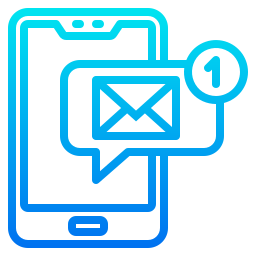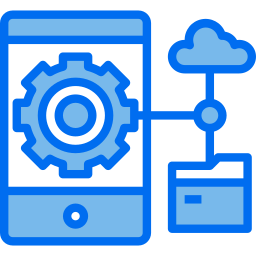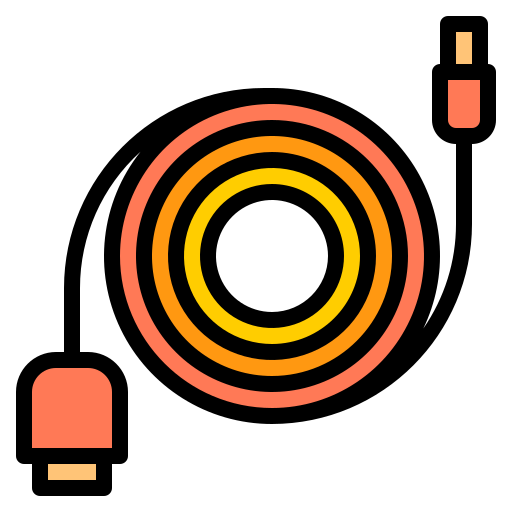Как включить фонарик на OnePlus Nord?
Вы попадаете в темноту, и ничего не видно. Очень практично иметь возможность загорать с помощью OnePlus North, когда у вас нет лампы. Как включить фонарик на Android-смартфоне? В этой статье мы подробно расскажем, как включить лампу с помощью панели уведомлений или приложения, а также с помощью экрана блокировки. Наконец, вы увидите, как можно выключить фонарик, исходящий от вашего OnePlus Nord.
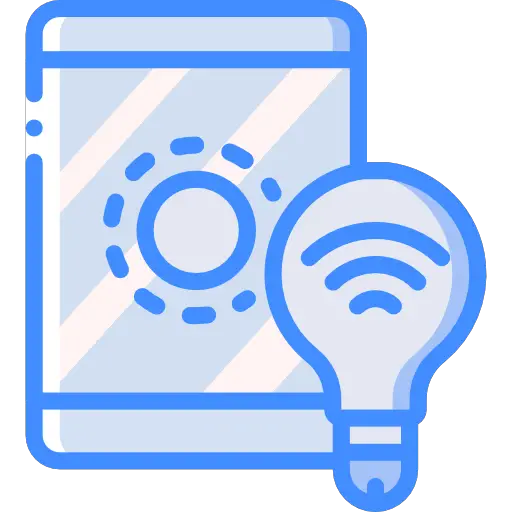
Как активировать фонарик на OnePlus Nord?
Если вы хотите активировать фонарик, чтобы освещать вас в темноте, вам нужно будет найти, где находится фонарик на вашем OnePlus Nord. Включить свет на OnePlus Nord очень просто.
Как активировать фонарик с помощью панели уведомлений вашего OnePlus Nord?
Чтобы запустить фонарик очень просто, следуйте инструкциям, описанным ниже:
- Разблокируйте свой OnePlus Nord
- Затем на главном экране проведите пальцем сверху вниз.
- Вы обнаружите несколько значков, в том числе тот, который символизирует факел, нажмите на него.
- Ваша лампа будет гореть

Программы для Windows, мобильные приложения, игры - ВСЁ БЕСПЛАТНО, в нашем закрытом телеграмм канале - Подписывайтесь:)
Как скачать лампу для OnePlus Nord?
Вы можете использовать приложение, чтобы получить фонарик. Их может быть довольно много в магазине Google Play. Вы можете найти например Фонарик . Фонарик – это приложение, которое позволит вам загореться, но оно также предлагает функцию стробоскопа. Вы можете выбрать частоту, с которой ваш свет будет мигать и, таким образом, посылать световой сигнал SOS.
- Скачайте и установите фонарик
- И зайти в приложение
- У вас будет кнопка ВКЛ / ВЫКЛ, чтобы включить или выключить лампу вашего OnePlus Nord.

Как запустить фонарик с экрана блокировки вашего OnePlus Nord?
У вас могут быть ярлыки приложений на главном экране, например лампа, камера, телефон. Это позволяет вам напрямую перейти к функциям вашего OnePlus North, не разблокируя его. Перед любыми манипуляциями вы должны, как и в предыдущей главе, загрузить и установить приложение для фонарика, например Flashlight. Затем, чтобы просмотреть ярлыки приложений, включая фонарик, выполните следующие действия:
- Перейдите в меню настроек вашего OnePlus Nord.
- Нажмите на экран блокировки
- Затем перейдите в нижнюю часть меню и нажмите Ярлыки приложений.
- Вы можете выбрать расположение этого ярлыка
- Щелкните в качестве примера на ярлыке слева
- И нажмите на приложение фонарика, например фонарик
Ярлык фонарика теперь помещен на экран блокировки. Чтобы использовать его, вам просто нужно приложить палец к значку фонарика и провести пальцем по направлению к центру экрана. Чтобы иметь возможность убрать камеру с экрана блокировки на OnePlus Nord, прочтите нашу статью.
Как выключить фонарик на OnePlus Nord?
Действительно, оставлять фонарик включенным не представляет интереса, так как он разряжает вашу батарею. Для того, чтобы его выключить, у вас есть 2 совета:
- либо вы выключаете фонарик с помощью панели уведомлений OnePlus Nord. Для этого просто проведите пальцем сверху вниз, а затем щелкните значок лампы.
- либо выключите его в приложении, которое будет служить фонариком
Если вам нужна дополнительная информация о своем OnePlus Nord, мы приглашаем вас ознакомиться с учебными пособиями в категории: OnePlus Nord.
Программы для Windows, мобильные приложения, игры - ВСЁ БЕСПЛАТНО, в нашем закрытом телеграмм канале - Подписывайтесь:)